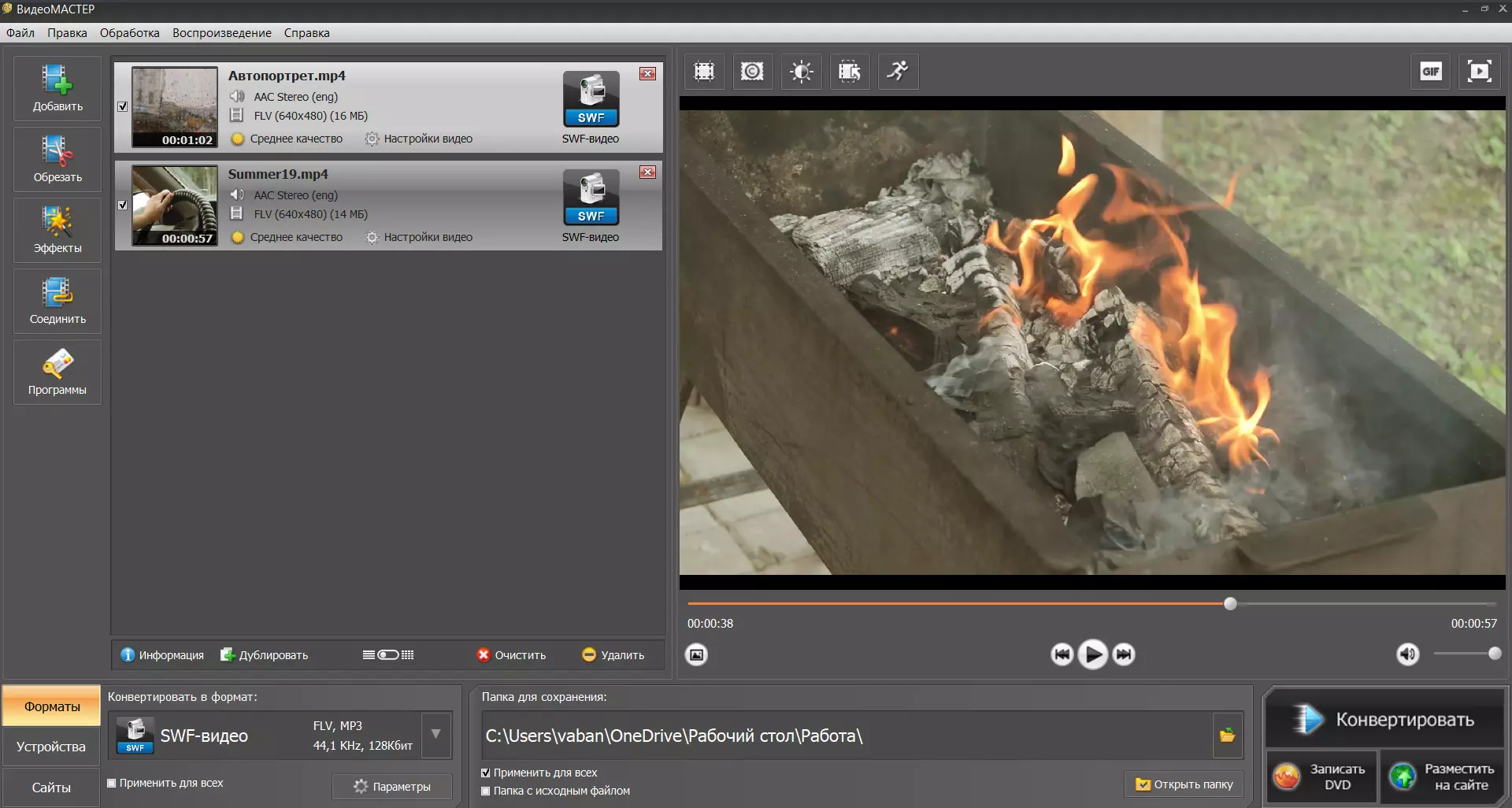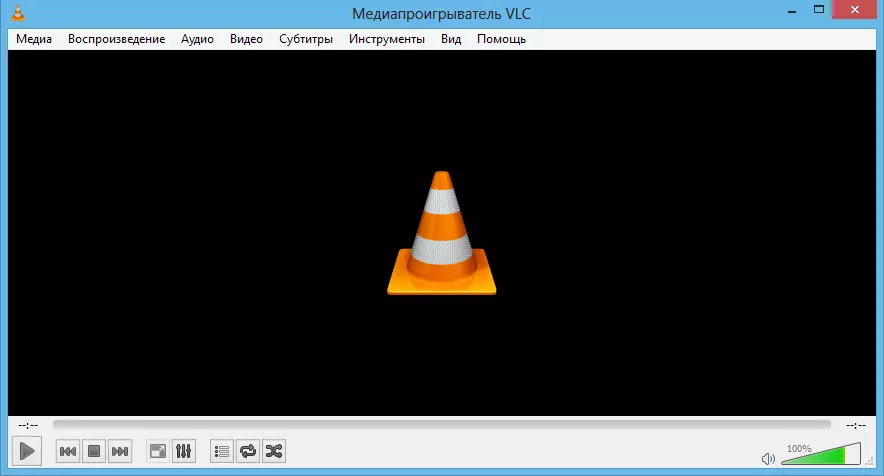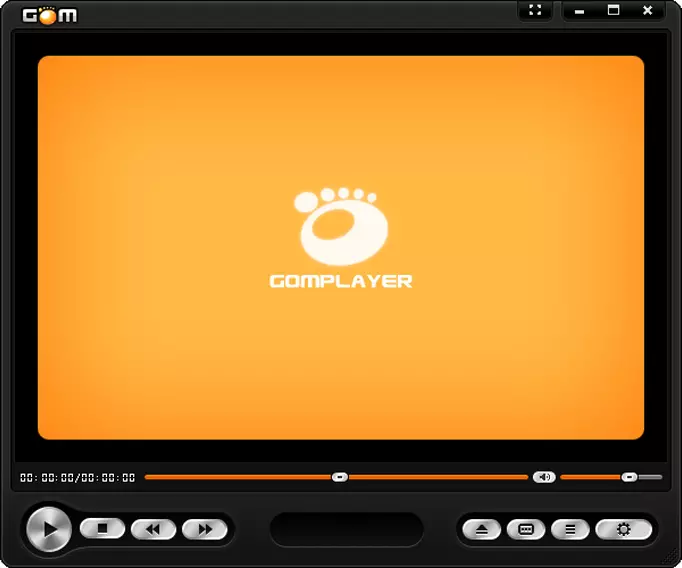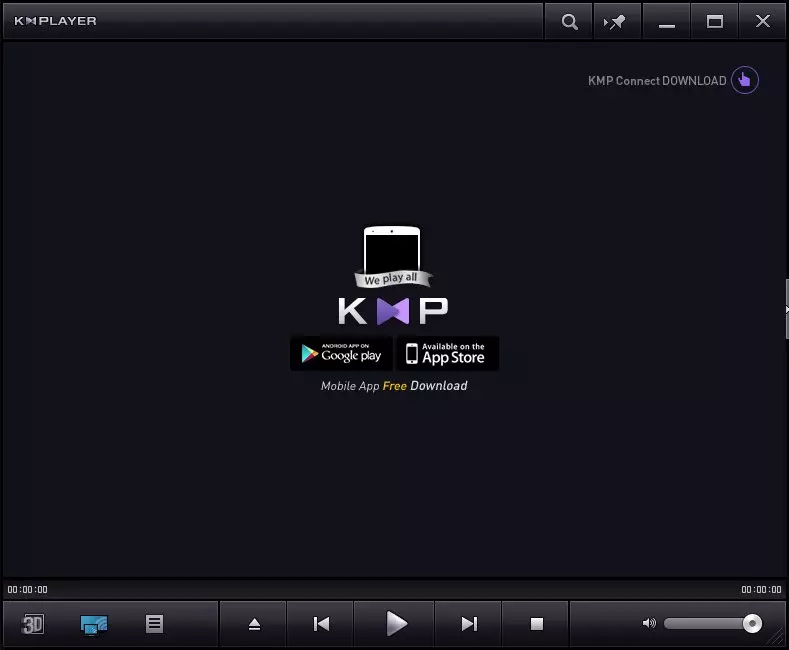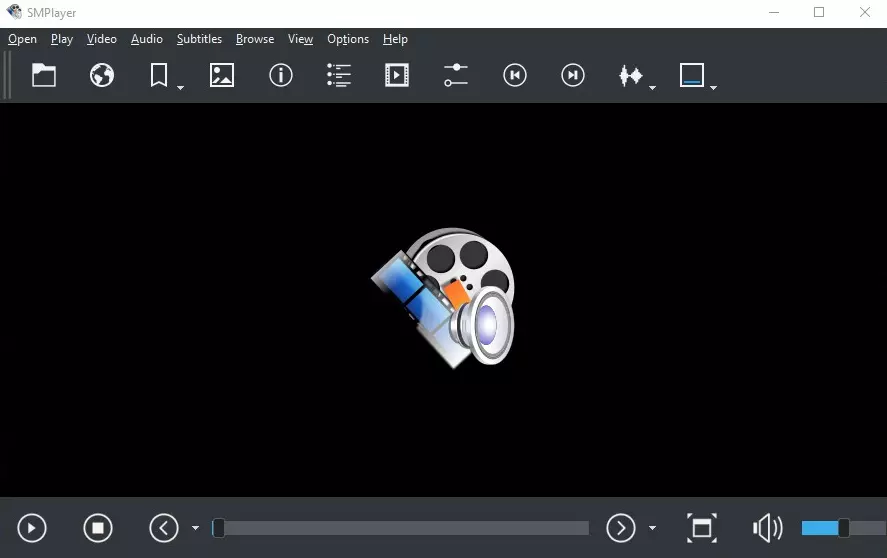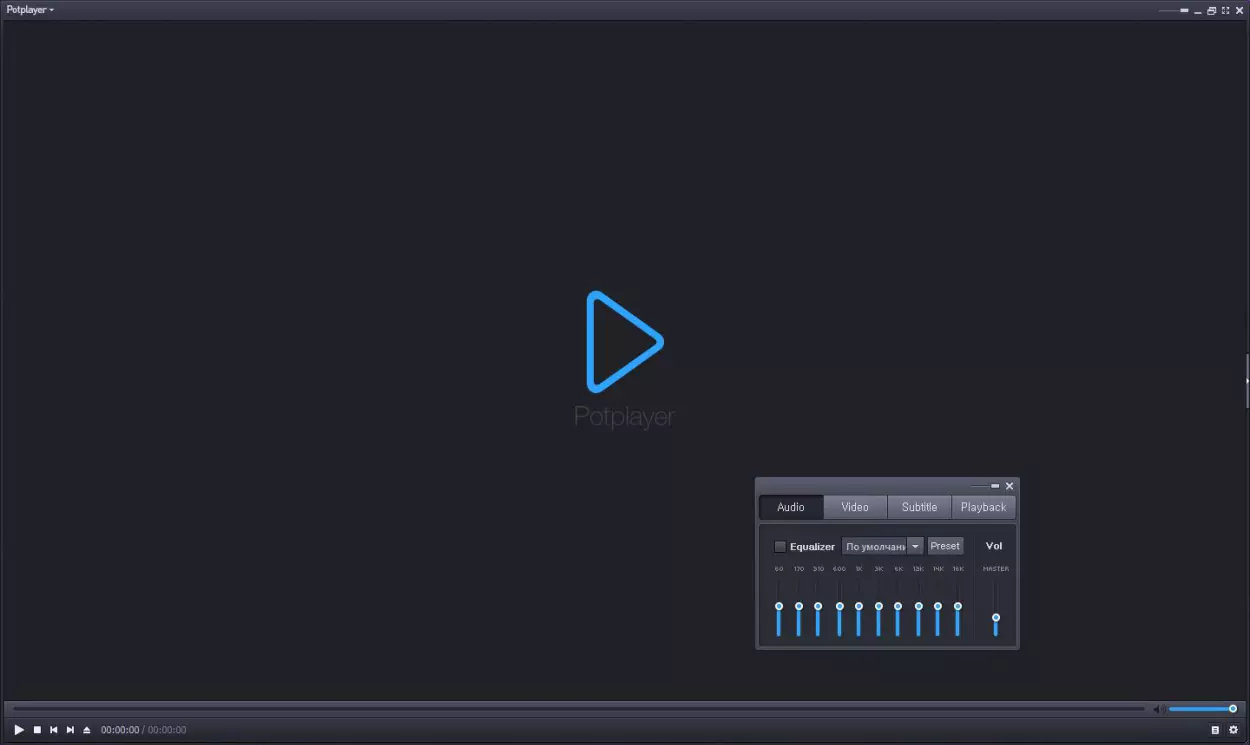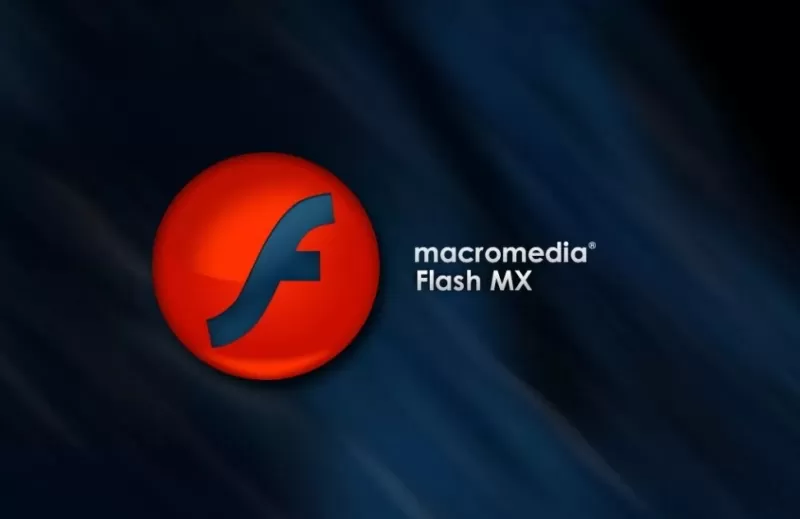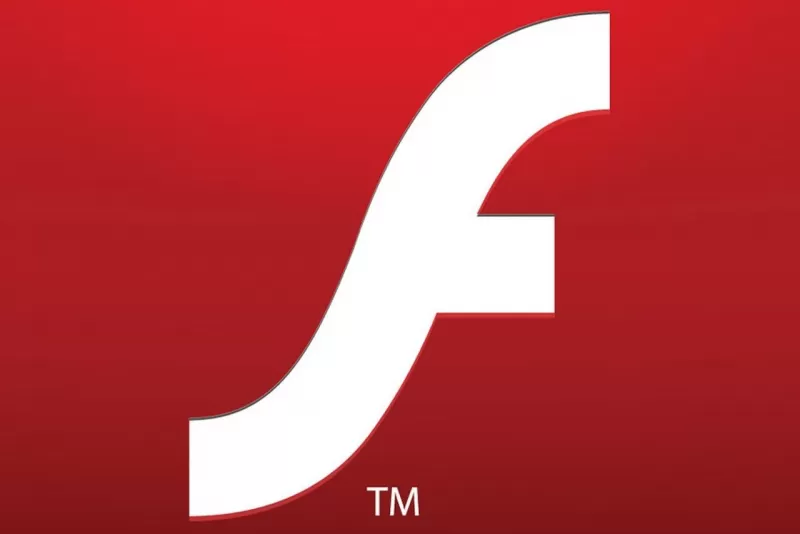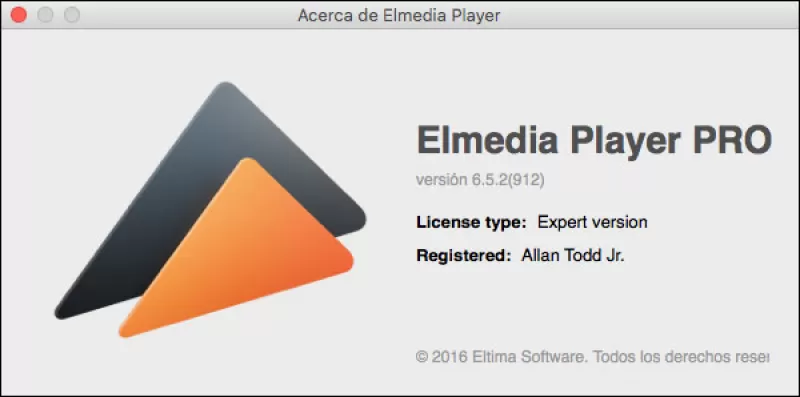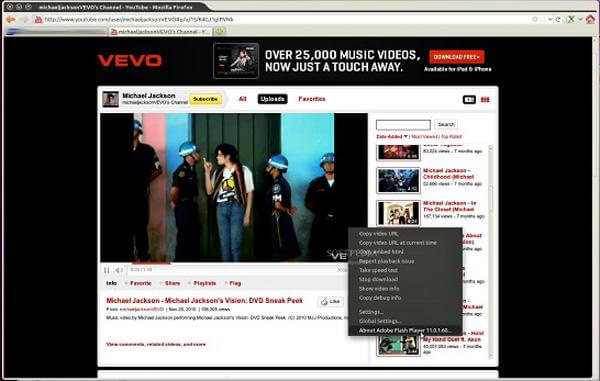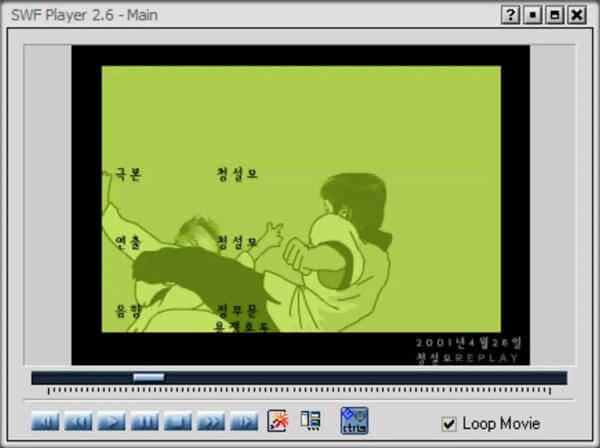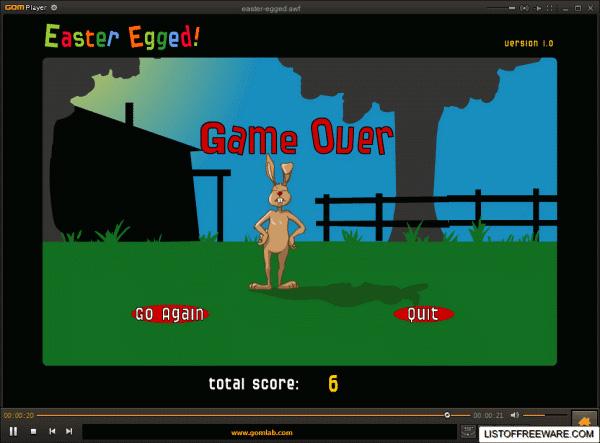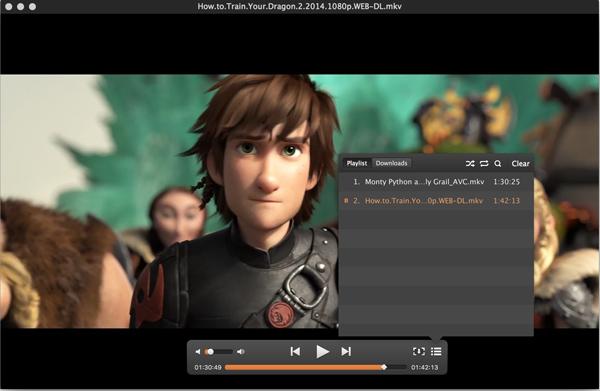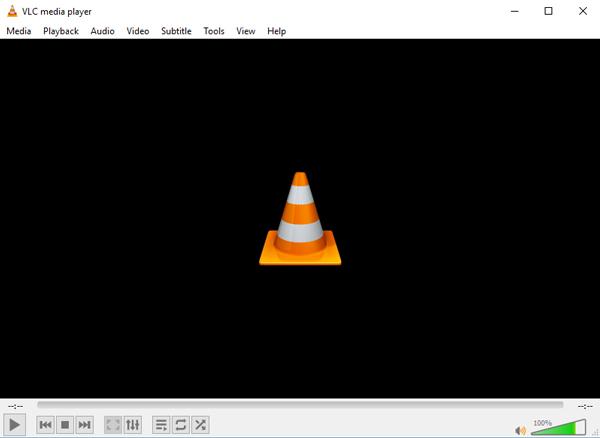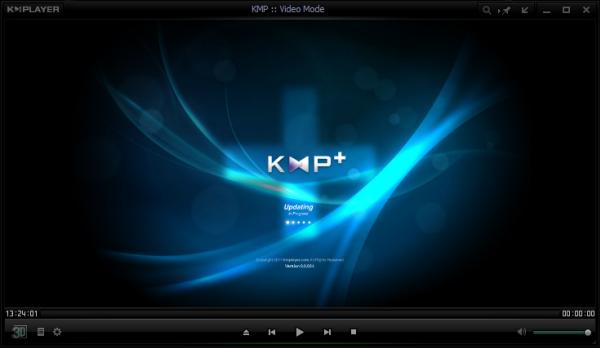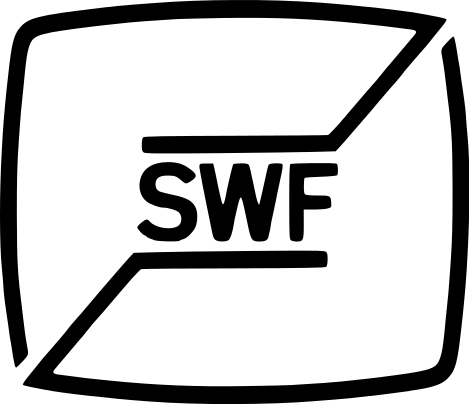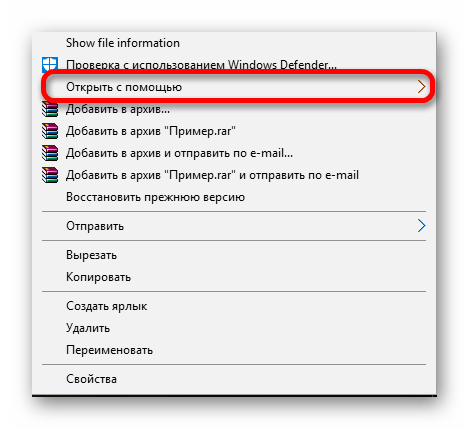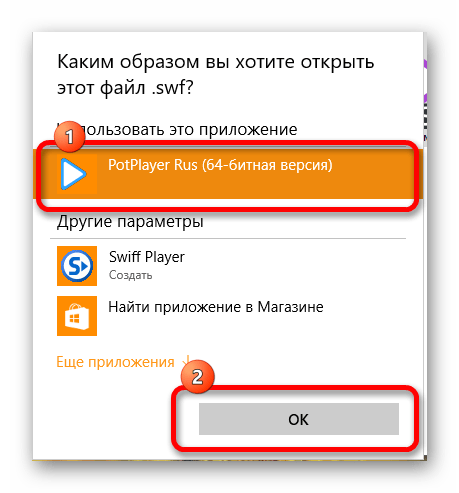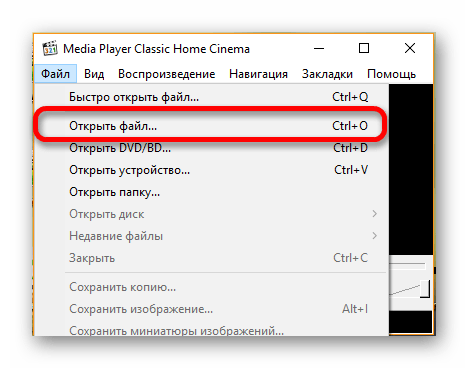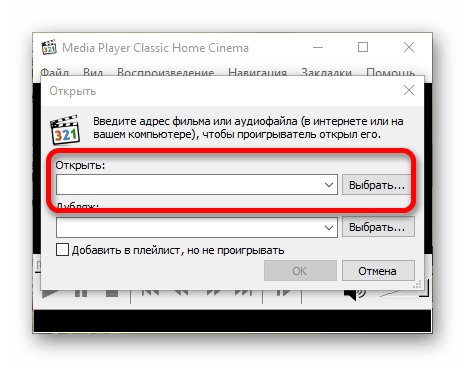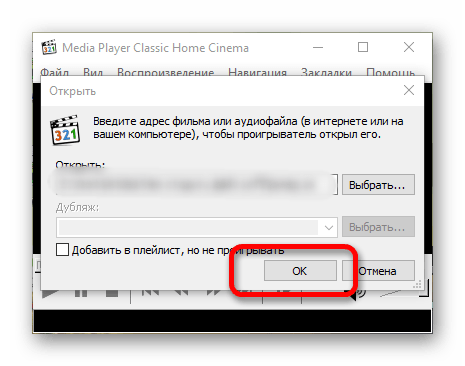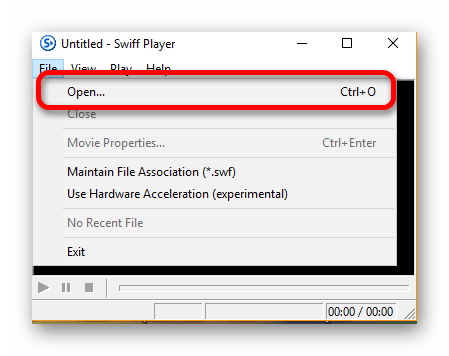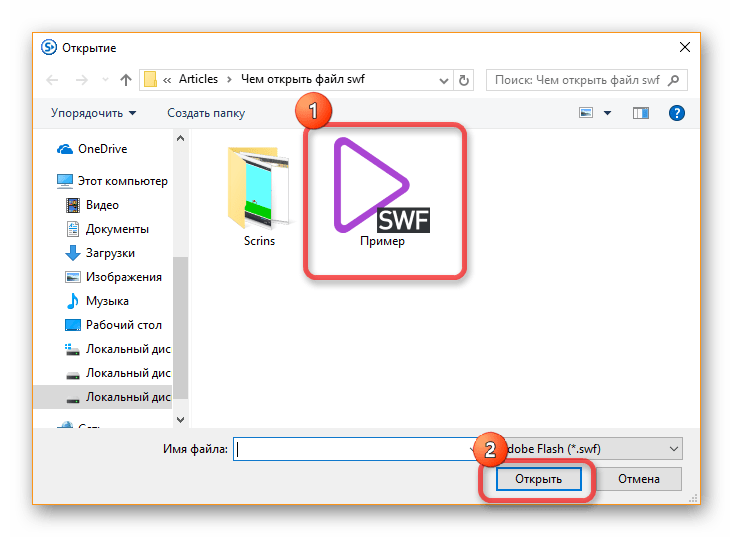- Десктопная версия Adobe Flash Player
- Lightspark
- Ruffle
- WAFlash
- AwayFL
SWF — универсальный формат, который может содержать как видео, аудио и изображения, так и приложения с графическим интерфейсом и поддержкой управления мышкой и клавиатурой (Flash-игры в числе таких приложений). До 31 декабря 2020 года файлы в формате SWF можно было открывать в любом браузере, поддерживавшим установку плагина Adobe Flash (или Flash-плеера). Adobe прекратил его поддержку, и разработчики всех топовых браузеров сделали то же самое.
За длительное время существования Flash-плеера были созданы сотни тысяч игр и приложений, которые теперь не открыть в браузере (по крайней мере, без предварительных «танцев с бубном»). К счастью, компания Adobe не стала полностью уничтожать Flash-плеер, и на официальном сайте по-прежнему можно скачать отладочную десктопную программу для Windows, созданную для разработчиков Flash-приложений.
Кроме того, как это было (и продолжается) с ретро-играми, разработанными под уже устаревшие игровые приставки/консоли и аркадные автоматы, для возможности запуска и просмотра SWF-файлов сторонними разработчиками создаются все новые и новые эмуляторы. Все они на данный момент находятся на стадии разработки, но ознакомиться с их возможностями можно уже сейчас. Среди таких эмуляторов мы нашли 4 рабочих проекта — две программы для Windows и два веб-эмулятора для открытия SWF-файлов (только имеющихся в распоряжении пользователя) в браузере.
Десктопная версия Adobe Flash Player
Бесплатная программа
На самом деле, десктопная версия Adobe Flash Player существовала всегда, просто немногие слышали о ней. Как только Flash-контент перестал воспроизводиться в браузерах, заинтересованные в запуске SWF-файлов стали искать альтернативные решения и непременно натыкались на эту небольшую программу. Скачать ее можно с официального сайта.
На открывшейся странице кликаем по ссылке «Download the Flash Player projector content debugger», сохраняем файл «flashplayer_32_sa_debug.exe» (название на момент написания обзора) в любое место на компьютере:

Установка не требуется — просто запускаем скачанный файл. Остается лишь перетащить в открывшееся окно мышкой SWF-файл или воспользоваться меню открытия файлов (Ctrl+O или пункт «Открыть…» в меню «Файл»):
Играем:
В ходе нашего тестирования Adobe Flash Player выяснилось, что плеер все же не может запускать весь существующий Flash-контент. В некоторых случаях программа просто закрывалась, а иногда выдавала такую ошибку:
С чем это связано – известно только специалистам из Adobe.
Lightspark
Бесплатная программа
Программа Lightspark — сторонний Flash-эмулятор, предназначенный для воспроизведения SWF-файлов, независимо от их содержимого. Приложение распространяется абсолютно бесплатно, на данный момент находится на стадии активной разработки (как, впрочем, практически все существующие эмуляторы чего угодно).
Как пользоваться программой Lightspark?
Для простых пользователей, не имеющих никаких навыков в использовании командной строки Windows, работа с эмулятором Lightspark может вызвать затруднения. Если попробовать запустить его с ярлыка (как обычную программу), то можно будет наблюдать открытие и моментальное закрытие закроется небольшого черного окна. А все из-за того, что запуск SWF-файлов нужно осуществлять из командной строки Windows. И здесь, на самом деле, нет ничего сложного:
- Запускаем командную строку Windows из меню «Пуск» или путем ввода команды «cmd» (без кавычек) в системное приложение «Выполнить» (открывается нажатием клавиш «Win + R»).
- Теперь останется ввести в окно командной строки команду вида «путь до файла lightspark.exe» и — через пробел — путь до SWF-файла. По умолчанию эмулятор устанавливается в стандартную папку «C:Program FilesLightspark» (как в 32-х, так и 64-битных системах Windows). Для простоты SWF-файл можно разместить в корне любого локального диска (D, F, G и т.д.).
- В итоге команда для запуска SWF-файла будет выглядеть примерно так (вместо «game.swf» следует вводить название SWF-файла):
«C:Program FilesLightsparklightspark.exe» D:game.swf
- Команду следует вводить с кавычками, как показано выше.
- Сразу после ввода команды нажимаем Enter. В окне командной строки будут появляться различные сообщения, но сам SWF-файл будет запущен в отдельном окне (в нашем случае это Flash-игра):
Программа Lightspark регулярно обновляется. Скорее всего, в ближайшем будущем мы увидим более простую в использовании версию эмулятора, которая не будет требовать использования командной строки.
Ruffle
Бесплатная программа
Программа Ruffle также является эмулятором Flash-приложений. За предельную простоту использования ее можно было бы рассмотреть первой, если бы не одно «Но» — на данный момент Ruffle не поддерживает воспроизведение SWF-файлов, созданных с использованием ActionScript 3.0. Т.е. в этой программе не получится запустить Flash-игры, разработанные после 2006 года (кроме тех, что созданы с использованием предыдущих версий ActionScript). Но разработчики эмулятора прямо сейчас работают над тем, чтобы устранить этот недостаток.
Ruffle — это еще и целый самостоятельный веб-проект. Уже сегодня веб-мастера, желающие, чтобы на их сайтах у посетителей без Flash-плеера в браузере воспроизводился Flash-контент, могут воспользоваться специальным JavaScript-скриптом, который решит эту задачу.
Как пользоваться программой Ruffle для Windows?
Как отмечалось выше, программа Ruffle предельно проста в использовании. Ее не нужно ни устанавливать, ни настраивать. Все, что требуется — запустить исполнимый файл «ruffle.exe» из скачанного и распакованного архива, затем выбрать SWF-файл, который требуется воспроизвести:
Откроется новое окно с игрой или другим контентом, который содержит запускаемый SWF-файл:
Теперь рассмотрим работу с веб-эмуляторами, позволяющими воспроизводить SWF-файлы.
WAFlash
WAFlash — эмулятор Flash, который имеет довольно хорошую совместимость со всеми тремя версиями ActionScript, что уже само по себе является впечатляющим достижением его разработчиков. На данный момент неизвестно, появится ли десктопная версия эмулятора, а если и появится, то будет ли она работать на Windows-компьютерах. Впрочем, пока это неважно. Если возникла необходимость в открытии SWF-файлов, это всегда можно сделать онлайн:
- Переходим на сайт эмулятора.
- Перетаскиваем в браузер SWF-файл, который необходимо запустить.
- Ждем несколько секунд и готово.
По эмулятору WAFlash также известно, что в будущем его можно будет интегрировать в сайты для воспроизведения Flash-контента (как и в случае с веб-версией Ruffle).
AwayFL
По относительно недавно запущенному проекту AwayFL пока известно немногое. Официального сайта у него нет, кроме репозитория на Github. Но есть неофициальная страница, куда можно загружать SWF-файлы для ознакомления с их содержимым. Использование несложное — достаточно нажать кнопку «Open», выбрать SWF-файл и дождаться его загрузки на сервер.
Как и в предыдущем случае, AwayFL готовится к выходу в качестве веб-приложения для воспроизведения Flash-контента на сайтах, но когда это случится – нам неизвестно.
Необходимо открыть SWF-файл? Это расширение не поддерживается стандартными службами Windows и требует установки дополнительного программного обеспечения. Для просмотра видеороликов такого вида вам потребуется SWF Player. С его помощью можно открывать все популярные расширения, настраивать качество картинки и аудиоряда, применять эффекты и создавать скриншоты. Также вы можете преобразовать SWF в другой известный формат и открыть его в любом удобном вам приложении. В этой статье мы расскажем о лучших видеопроигрывателях на ПК.
Альтернативный вариант SWF Player
Можно не только открыть медиафайл SWF, но и изменить его расширение. Это позволит просматривать видео в любом приложении и размещать его в соц. сетях и на сайтах.
Видеоредактор работает на русском языке и позволяет добавлять в проект любое число видеофайлов. Поддерживается все современные видеоформаты, результат можно сохранить на жесткий диск, записать на диск или оптимизировать для карманных гаджетов. ПО устанавливается на любую версию Windows, нагрузка на систему минимальна.
Для конвертации видеоклипа воспользуйтесь удобной программой ВидеоМАСТЕР. Она поддерживает работу со всеми популярными видеоформатами и предлагает готовые профили экспорта. Вы можете подготовить ролик:
- для запуска на смартфоне, планшете, приставке;
- для загрузки в социальные сети и на видеоплатформы;
- для размещения на вашем сайте или в блоге.
Помимо преобразования конвертер позволяет удалить лишние фрагменты, соединить несколько файлов в один и применить видеоэффекты.
Функционал ВидеоМАСТЕРа:
- Импорт видеофайлов всех известных форматов.
- Запись ролика с помощью веб-камеры и извлечение материала с DVD-диска.
- Прямое скачивание контента с ВК или YouTube.
- Обрезка и нарезка клипа, а также соединение нескольких медиафайлов.
- Применение эффектов: усиление насыщенности, стилизация, добавление шума.
- Кадрирование, поворот и стабилизация картинки.
- Размещение текста и изображения на видеоряде.
- Изменение скорости показа.
- Подготовка ролика для просмотра на различных устройствах и онлайн-сервисах.
- Экспорт в форматах: AVI, MPEG, MP4, FLV и других.
Скачайте бесплатно ВидеоМАСТЕР с нашего сайта и убедитесь в его удобстве. Конвертер работает на всех версиях Windows: 11, 10, 8, 7 и XP, Vista.
Скачайте программу для воспроизведения SWF-файлов
Скачать бесплатно!
Отлично работает на Windows 11, 10, 8, 7 и XP
5 лучших проигрывателей SWF
Сложность с открытием Small Web Format связана с тем, что этот видеоформат предназначен для оформления анимаций и публикации их в интернете. Он разрабатывается с использованием Adobe Flash, поэтому для воспроизведения требуется этот плагин. Такие файлы могут содержать не только видеоряд, но и интерактивный контент, векторную графику, мультимедиа. Для открытия документов можно воспользоваться программами:
VLC
Лучший медиаплеер с открытым исходным кодом, который предлагает воспроизведение всех кодеков, инструменты для регулирования качества картинки, записи и трансляции клипов. Установить проигрыватель можно на Windows 11, 10, 8, 7 и XP, MacOS, Linux, Android, iOS, Solaris и другие ОС. Он имеет удобный и простой интерфейс на русском языке.
С помощью VLC вы сможете смотреть и транслировать в интернет видеоклипы, использовать веб-камеру, захватывать экран, слушать музыку. Он позволит открывать видео 360-градусов, загружать ролики с YouTube, конвертировать документ в другие форматы, использовать эквалайзер для коррекции аудиоряда, слушать подкасты и радио.
VLC — программа с открытым исходным кодом, поэтому разработчики имеют возможность создавать плагины и добавлять функции. Также открытый исходный код позволяет легко интегрировать проигрыватель с другими редакторами и онлайн-видеосервисами.
Преимущества:
Недостатки утилиты:
VLC
GOM Player
SWF плеер, который предлагает множество функций для регулирования показа большинства видеоформатов. Он работает на всех версиях Виндовс, MacOS, iOS и Android. Не требователен к ресурсам ПК и его можно загрузить бесплатно на русском языке.
GOM Media Player содержит интегрированную поддержку всех самых популярных расширений: MP4, WMV, MKV, MOV, FLV и других. Если нужный тип не представлен, то обратитесь в службу Codec Finder, которая поможет вам найти недостающие кодеки, не загруженные по умолчанию в проигрыватель.
С помощью программного обеспечения вы сможете не только смотреть SWF-видео, но и настраивать картинку, применять эффекты, управлять аудиодорожкой, захватывать экран, записывать звук. Также есть возможность воспроизводить поврежденные файлы и документы, которые не полностью загружены на ПК.
Достоинства:
Минусы:
GOMPlayer
KMPlayer
Универсальный медиаплеер, который способен запускать различные типы контейнерных форматов. Он работает на операционных системах Windows, MacOS, Android и iOS. Приложение предлагает удобный интерфейс на русском языке и быстро воспроизводит картинку на слабых ПК. Его можно скачать бесплатно с официального сайта.
KMPlayer включает почти все основные декодеры, необходимые для просмотра мультимедиа. Можно загрузить дополнительные кодеки, например h.264 или аудиодекодеры cyberlink/intervideo. Помимо запуска видеоклипов функционал сервиса включает размещение надписей, запись аудио, создание снимков экрана разными способами.
Плеер позволит применять аудио- и видеоэффекты, замедлять или увеличивать скорость показа, добавлять часть фильма в избранное, подключать повтор одного фрагмента, изменять скин в зависимости от воспроизводимого типа мультимедиа и многое другое. Интерфейс полностью настраивается благодаря широкому выбору скинов и цветовых схем.
Преимущества KMPlayer:
Недостатки:
KMPlayer
SMPlayer
Доступный аудио и видеопроигрыватель с открытым исходным кодом, который поддерживает практически все видео- и аудиоформаты. Он работает на Виндовс и Линукс и имеет простой русскоязычный интерфейс.
SMPlayer включает в себя встроенные кодеки и поддерживает импорт AVI, MP4, MKV, MPEG, MOV и другие. Вы сможете запускать видеоматериал с DVD и CD. Также он позволяет искать видеоролики на YouTube и просматривать их в плеере, добавлять и настраивать субтитры, корректировать яркость, контраст, насыщенность и гамму видеоряда.
Одним из преимуществ SMPlayer является то, что он запоминает настройки всех файлов, которые вы воспроизводите. После завершения просмотра софт сохранит всю информацию. При повторном включении фильм начнется с места, на котором вы остановились. Также будут применены те же параметры для звуковой дорожки и громкости.
Особенности:
Минусы:
SMPlayer
PotPlayer
Бесплатный мультимедийный проигрыватель, который разработан создателями известного КМПлеер. Он позволит включать видеофайлы всех популярных расширений, использовать веб-камеру и настраивать масштаб изображения. Софт включает в себя стильное русскоязычное меню, возможность назначить горячие клавиши и применить скины. Медиаплеер можно установить на Windows 10, 8, 7 и XP.
PotPlayer обрабатывает высококачественные медиафайлы с компьютера, URL-адресов и FTP-серверов, аналогового и цифрового телевидения, DVD и Blu-ray. Документы он оптимизирует для предпочтительного устройства вывода. Вы можете загружать и синхронизировать субтитры, добавлять свои собственные вручную и настраивать их вид.
Встроенный видеоредактор позволяет размывать или повышать резкость изображения, регулировать уровни, вращать, зеркально отображать, уменьшать шум. Также есть в функционале поддержка 360-градусного и 3D-видео.
Плюсы PotPlayer:
Минусы:
PotPlayer
Заключение
Теперь вы знаете, чем открыть на компьютере SWF-файлы. Помимо запуска видео с устройства, программы дают смотреть ролики с сайтов, повысить их качество, настроить параметры звуковой дорожки и применить фильтры. Все приложения позволяют загружать SWF-файлы, а VLC также предлагает функцию конвертации документа в другие форматы.
Выбор программного обеспечения зависит от необходимых опций и целей использования. Для простого кинопросмотра и прослушивания музыкальных композиций подойдут SMPlayer и GOM Player. Если вам необходимы инструменты для настройки видеоматериала, загрузки и редактирования субтитров, воспользуйтесь VLC, PotPlayer и KMPlayer.
Скачайте программу для воспроизведения SWF-файлов
Скачать бесплатно!
Отлично работает на Windows 11, 10, 8, 7 и XP
Вам также может быть интересно:
Как обрезать видео без потери качества
Как перевернуть видео самостоятельно
Как сжать видео на компьютере
Формат SWF – разновидность файлов, содержащих анимацию, графику, звук и видео-контент. Зачастую, так…
Формат SWF – разновидность файлов, содержащих анимацию, графику, звук и видео-контент. Зачастую, такой формат можно встретить при проигрывании мультипликаций. Также файлы подобного типа используются для размещения на сайтах видео-материалов или анимации. Если хотите узнать, чем открыть SWF на ПК – читайте дальше.
Общее описание формата SWF
Прообраз разработали в США в 1995 году. Первоначально файлы с теми же свойствами обладали расширением SPL, а создавались они для FutureSplash Animator. Спустя год компанию приобретает крупный веб-разработчик Macromedia. Файл, сохраняя свои свойства, меняет расширение на SWF, а программа для воспроизводства получает название Macromedia Flash. В составе этой Macrpomedia flash-аниматор задержался 9 лет.
В 2005 году бывшего владельца поглотила компания Adobe. В составе новой компании проигрыватель SWF получает знакомое нам название Adobe Flash Player. Собственно, открыть его можно родным ПО от Adobe или браузером, в который встроен Flash, либо есть возможность подключить его извне.
Формат распространился с развитием интернета. Он использовался для показа мультипликаций, анимационных материалов, 3D-графики в ограниченном виде и даже анимационных игр. Еще одной отличительной его особенностью является меньший объем, чем у полноценных видеофайлов. Минус – вне браузера без дополнительных программ открыть не получится.
Как и чем открыть файл SWF расширения?
Итак, чем открыть SWF файл? Расширение такого формата открывается специальными плеерами, которые устанавливаются на ПК, либо средствами браузера, либо посредством онлайн-сервисов. По умолчанию программное обеспечение для этого во всех трех популярных ОС не предусмотрено.
Открыть SWF онлайн
Для этого перенести док в пустое окно браузера. Если Flash Player встроен, то файл откроется. Если нет, в браузере появится соответствующее окно, в котором будет написано об отсутствии необходимого ПО. Adobe Flash Player доступен для скачивания на нашем сайте. После установки браузер придется перезагрузить. Когда установка завершиться, а браузер перезагрузится, файл должен открыться в пустом окне.
Открыть SWF на компьютере
Чем открыть SWF на компьютере – зависит от операционки. Так как стандартных программ для открытия на ПК не предусмотрено, все ПО придется загружать. Ограниченные наборы для открытия на MacOS и Linux.
На технике Apple открывают:
• Adobe Flash Player;
• Eltima Elmedia Player;
• Echo One iSwiff.
В ОС Linux кроме родного Flash Player с swf справится DCOMSOFT SWF Protector.
На Windows 7
На ОС от Microsoft набор программ для просмотра SWF больше, чем на Mac и Linux.
Открыть SWF на windows можно с помощью:
• Media Player Classic;
• Adobe Flash Player;
• GRETECH GOM Player;
• GlobFX Swiff Player;
• Adobe Flash Professional CC;
• Eltima Flash Decompiler Trillix.
На windows 10
Десятая версия Windows поддерживает тот же набор программ, что и предыдущие сборки ОС.
На Android
Чтобы открыть SWF на android, придется воспользоваться специальным приложением. Выбор сервисов ограничен.
Самое распространенное и доступное приложение – SWF Player (свыше 15 000 скачиваний). Однако приложение собрало негативные отзывы на некорректную работу и обилие рекламы. В качестве альтернативы называют приложение FlashBox, но количество скачиваний (11) не позволяет доверять ему в полной мере. Поэтому для корректной и комфортной работы лучше открыть SWF в браузере или на ПК.
Flash — это мультимедийное программное обеспечение, разработанное Adobe. Она часто используется для создания векторной графики, анимации и видео. Прошло более 20 лет с момента его первого выхода в 1996 году.
В конце 2020 года Adobe Flash Player был официально закрыт. Flash Player больше не может быть воспроизведен в Potplayer, DreamWorks, Animate, Google Chrome, Opera, Mozilla Firefox. Но что делать тем, кому нужен доступ к флеш-контенту и по сей день? В этой статье рассмотрим, самые доступные методы воспроизведения флешь анимации и игр.
Maxthon
Шаг 1: скачайте и установите браузер.
Шаг 2: кликом правой клавишей мыши по файлу формата swf, вызовите контекстное меню, выберите пункт «Открыть как», затем «Открыть с помощью», в появившемся списке выберите браузер MX5.
Шаг 3: теперь все файлы этого формата будут открываться в браузере.
Альтернатива: Falcon.
Если файл не запускается, в вашей системе ранее не был установлен Flash-плеер. Браузер сам предложит установить плеер, кнопка появится в правом верхнем углу. Если этого не произойдет, скачайте плеер самостоятельно с этого или этого сайта.
Веб-ресурс для флеш игры
Шаг 1: зайдите на сайт Armorgames.com или Miniplay.com и выберите игру.
Некоторым площадкам удалось обойти запрет на использования Flash Player в браузере.
Недостаток подобных сервисов: нельзя загрузить свой swf, много рекламы.
Internet Archive
Шаг 1: зайдите на сайт Internet Archive и запустите одну из игр или анимацию, в каталоге более 3000 файлов.
Интернет помнит все самые популярные игры и мультфильмы. Для запуска swf веб-архив использует эмуляцию Flash Player.
Flash Player + Windows XP или Windows 7
Windows 10 на программном уровне блокирует доступ к старым дистрибутивам Flash Player, поэтому можно установить более раннюю версию операционной системы и старый плеер.
Шаг 1: скачайте (или тут )и установите Flesh-плеер. После установки выберите пункт «Никогда не проверять обновления».
Шаг 2: кликом правой клавиши мыши по файлу формата swf, вызовите контекстное меню, выберите пункт «Свойства», затем «Изменить», в появившемся списке выберите Flash Player.
Adobe Flash Player portable
Для воспроизведения файлов SWF нужно:
1. Cкачать офлайн версию Adobe Flash Player.
2. Запустить. Затем нажать «Файл» — «Открыть» — «Обзор» и выбрать нужный файл.
Итог
Браузеры Maxthon и Falcon – быстрый и удобный способ запустить сохраненный swf файл, поддерживается запуск flash онлайн.
Веб-сервисы – много игр и рекламы, свой файл запустить нельзя.
Internet Archive – нет рекламы, собраны самые популярные игры, можно сортировать по годам, языку и другим параметрам.
Старый Flash Player на Windows XP или 7 – традиционный метод запуска сохраненных файлов на ПК, онлайн не работает.
Для тех кто пользуется Windows 10 и хочет открывать SWF-файлы, лучше всего воспользоваться Adobe Flash Player Portable.
Также есть дополнение для браузера Ruffle, которое позволяет эмитировать работу флеш плеера. Эта разработка еще не идеальна и не каждая анимация может быть воспроизведена.
Данный материал является частной записью члена сообщества Club.CNews.
Редакция CNews не несет ответственности за его содержание.
Почему файлы SWF не работают с Windows 10? Вы можете найти отличную SWF-анимацию, звук или даже игры, которые содержат интерактивные функции для развлечения. Что должно быть лучшие проигрыватели файлов SWF воспроизводить SWF-видео, игры и анимацию на Windows 10 или Mac?
В этой статье представлены лучшие SWN-проигрыватели 7 для просмотра SWF-файлов в полноэкранном режиме, настройки качества воспроизведения и даже использования анимаций и игр на основе видео и векторов. Просто узнайте больше о программах и получите желаемую в соответствии с вашими требованиями.
- Часть 1: Лучшие SWN-проигрыватели 7 для воспроизведения SWF-файлов
- Часть 2: Как воспроизводить SWF-файлы на ПК с Windows
- Часть 3: Часто задаваемые вопросы о Best Free SWF Player Review
Часть 1: Лучшие SWN-проигрыватели 7 для воспроизведения SWF-файлов
Чтобы воспроизводить SWF-анимацию, игры и видео на Windows или Mac, вот 7 лучших SWF-видеоплееров, которые вы можете принять во внимание.
Top 1: универсальный SWF-плеер для Windows — бесплатный проигрыватель Blu-ray
Когда вам нужен SWF-плеер для воспроизведения всех видеоформатов, таких как HD-видео, DVD и даже диски Blu-Ray, Бесплатный Blu-ray-плеер способен просматривать все форматы файлов с отличным видеоэффектом и качеством изображения 100%.
- 1
- 2
- 3
- 4
- 5
Прекрасно
Рейтинг: 4.8 / 5 (180 голосов)
Плюсы
- 1. Совместимость с SWF, FLV, WebM, MP4, WMV и более чем 300 видео/аудио форматами.
- 2. Воспроизведение видео в разных режимах экрана, таких как полный, наполовину, нормальный, двойной и т. Д.
- 3. Сделайте снимок экрана для видео во время воспроизведения.
- 4. Интуитивно понятный интерфейс и отличное управление для удобного управления видео.
Минусы
- 1. Обновите до версии Pro, чтобы получить больше других функций проигрывателя SWF.
Наверх 2: SWF-плеер по умолчанию для ПК / Mac — Adobe Flash Player
SWF — это формат Adobe Flash, используемый для мультимедиа, векторной графики и ActionScript. Adobe Flash Player это проигрыватель SWF по умолчанию и плагин для просмотра флэш-видео, игр и анимации.
Плюсы
- 1. Поддержка SWF-файлов с векторной / 3D графикой, встроенным видео и аудио.
- 2. Совместим со смартфонами, планшетами, ПК, Mac и различными устройствами.
- 3. Работайте с видео с помощью видеокодека H.264 и аудиокодека HE-AAC.
Минусы
- 1. Проблемы со стабильностью и сбой должны быть основным недостатком.
- 2. Частые обновления для SWF-плеера — еще одна досадная проблема.
Top 3: умный и простой SWF-плеер для ПК — SWF-плеер
Как и название программы, SWF Player это простой и умный внешний флэш-плеер, который предназначен для воспроизведения локальных SWF-видео, игр и других файлов без подключения к Интернету.
Плюсы
- 1. Это легкий SWF-видеоплеер размером менее 1 МБ.
- 2. Основные функции для остановки, перемотки, воспроизведения, паузы, перемотки вперед и зацикливания SWF-файлов.
- 3. Для воспроизведения видео перейдите к любому кадру с помощью простой полосы прокрутки.
Минусы
- 1. Ограничено форматами SWF / FLV и основными функциями воспроизведения видео.
- 2. Создайте проблему при воспроизведении фильмов с доступом к внешним данным.
Top 4: SWF Player для флеш игр для Windows 10 — GOM Player
Когда вам нужно играть в некоторые флеш-игры с SWF-файлами, которые вы можете просматривать и контролировать с помощью мыши или сенсорного экрана, GOM Player может быть хорошим проигрывателем SWF-файлов с расширенными возможностями настройки.
Плюсы
- 1. Воспроизведите некоторые битые или недостаточно загруженные файлы и сможете найти недостающие кодеки.
- 2. Открывайте и смотрите SWF-файлы с YouTube и других потоковых онлайн-трансляций.
- 3. GOM удаленного доступа к управлению воспроизведением через настольный плеер.
Минусы
- 1. Он предоставляет только базовый пользовательский интерфейс для воспроизведения видеофайлов SWF.
- 2. Нужна настройка брандмауэра, чтобы избавиться от случайной рекламы в бесплатной версии.
Top 5: гибкий SWF-плеер для Mac — Elmedia Player для Mac
Если вы ищете отличный SWF-плеер для MacBook, Elmedia Player для Mac является желательным для просмотра SWF-фильмов и анимации с предпочтительной яркостью и цветовой контрастностью.
Плюсы
- 1. Поддержка автоматической настройки соотношения сторон и многое другое, чтобы подогнать изображение к экрану.
- 2. Добавьте субтитры к SWF-видео в SUB / IDX для видеофайлов AirPlay.
- 3. Интегрируйте поддержку просмотра веб-страниц, чтобы с легкостью смотреть онлайн SWF-видео.
Минусы
- 1. Обновите до версии Pro для загрузки SWF-файлов YouTube.
- 2. Сложные варианты и функции, трудные для нетехнического здравого смысла.
Топ 6: бесплатные SWF-плееры для онлайн-видео — VLC Media Player
Если вы хотите просмотреть файлы SWF на своем компьютере, VLC Media Player это печально известный бесплатный SWF-видеоплеер с множеством дополнительных функций и настроек.
Плюсы
- 1. Конвертируйте SWF-видео в другие видео / аудио форматы для других устройств.
- 2. Поток файлов через Интернет и между различными устройствами с легкостью.
- 3. Измените настройки звука, чтобы получить любимые аудио и видео файлы.
Минусы
- 1. Не работайте с фильмами Blu-Ray и несколькими форматами видеофайлов, такими как HEVC.
- 2. Не работает с дисками другого региона.
7: воспроизведение SWF-файлов из разных источников — KMPlayer
Каким должен быть проигрыватель SWF-файлов, если вам нужно воспроизводить SWF-файлы с FTP, URL или других каналов? Kmplayer Можно открыть SWF-файлы, расположенные на вашем компьютере, с FTP, с URL-адреса и других источников.
Плюсы
- 1. Поддержка видео, аудио, изображений, плейлистов, субтитров и образа компакт-диска.
- 2. Настройте воспроизведение SWF с субтитрами 3D, управлением экраном и многим другим.
- 3. Предоставьте виртуальное хранилище для просмотра SWF-файла в любом месте.
Минусы
- 1. Начинающие теряются в контекстном меню или в области настроек.
- 2. Проблемы со сбоями и проблемы совместимости должны быть раздражающим недостатком.
Часть 2: Как воспроизводить SWF-файлы на ПК с Windows
Как воспроизводить SWF-видео в Windows 11/10/8/7 с исходным качеством? Чтобы получить наилучшее качество видео, вы можете воспользоваться бесплатным проигрывателем Blu-ray, например, для просмотра SWF-файлов.
Шаг 1
Скачайте и установите Free Blu-Ray Ripper
После того, как вы установили SWF-плеер на свой компьютер, вы можете запустить бесплатный Blu-ray Player и нажать кнопку «Открыть файл», чтобы загрузить SWF-файлы в программу. Вы можете загрузить несколько SWF-файлов в одно и то же время.
Шаг 2
Воспроизведение файлов SWF на вашем компьютере
Когда вы загружаете SWF-файлы в программу, видеофайлы воспроизводятся автоматически. Есть несколько элементов управления, чтобы приостановить / возобновить видео, перемотать вперед, назад, отрегулировать громкость звука и многое другое.
Шаг 3
Настройте режим просмотра SWF-файлов
Щелкните столбец «Элементы управления», чтобы выбрать заголовок / главу фильма, затем щелкните столбец «Аудио» или «Видео», чтобы настроить аудио- / видеодорожку и даже изменить размер экрана в соответствии с вашими аудиовизуальными удовольствиями.
Шаг 4
Сделайте скриншоты для видео SWF
Когда вы найдете интересные скриншоты SWF-файлов, вы можете нажать кнопку «Захват», чтобы снять их и сохранить формат фотографии. Затем щелкните папку назначения, чтобы просмотреть снимки экрана непосредственно в программе.
Связанный:
Воспроизведение файлов FLV в Windows 10
Воспроизведение файлов MKV на Apple TV
Часть 3: Часто задаваемые вопросы о Best Free SWF Player Review
1. Как мне конвертировать SWF в MP4?
Для конвертирования SWF в MP4 вы должны использовать AnyMP4 Video Converter Ultimate. Это простой конвертер SWF в MP4 на Windows и Mac. Шаг 1. Нажмите Добавить файл, чтобы импортировать один или несколько SWF-файлов. Шаг 2. Выберите MP4 из выпадающего списка профиля. Шаг 3. Нажмите Convert, чтобы начать преобразование SWF в MP4. Подробное руководство здесь: Как конвертировать SWF в MP4.
2. Какой самый лучший SWF-плеер для Android?
Существуют различные SWF-плееры для Android, и вы можете легко найти их в Google Play, VLC, SWF-плеере, Flash Viewer, SWF Viewer, Photon Flash Player и браузере, Dolphin Video и многом другом. Какой из них лучший, зависит от того, что вы хотите.
3. Что такое SWF-файл?
SWF — это формат файла Adobe Flash, используемый для мультимедиа, векторной графики и ActionScript. Сейчас под управлением Adobe SWF-файлы могут содержать анимацию или апплеты различной степени интерактивности и функциональности. Adobe предоставляет плагины, такие как Adobe Flash Player и Adobe Integrated Runtime, для воспроизведения SWF-файлов в веб-браузерах во многих настольных операционных системах, включая Microsoft Windows, Mac OS, Linux и архитектуру ARM (только Google Chrome OS).
4. Может ли VLC играть в SWF?
Да, VLC может воспроизводить SWF-файлы. Просто обновите VLC до последней версии и нажмите «Медиа», чтобы выбрать «Открыть файлы» или «Открыть несколько файлов» для импорта SWF-файлов. Затем VLC автоматически воспроизведет SWF-файлы.
Заключение
Если вы просто нашли интересные файлы или игры в формате SWF, вы всегда можете выбрать нужный SWF-плеер для просмотра файлов с высоким качеством.
Adobe Flash Player предназначен для веб-браузера. SWF Player — это легкий медиаплеер для Windows 10. GOM Player может воспроизводить игры SWF и все другие форматы SWF. Elmedia Player — гибкий SWF-плеер для Mac. VLC Media Player помогает вам просматривать SWF-файлы онлайн. KMPlayer может воспроизводить SWF-видео с FTP, URL и других каналов.
Как насчет универсального SWF-плеера, поддерживающего все форматы видео? Бесплатный проигрыватель Blu-Ray всегда является рекомендуемым проигрывателем SWF-файлов, который вы должны скачать и попробовать.
Эти файлы в основном не поддерживаются традиционным медиа проигрывателем Windows и требуют установки расширений или специальных плееров.
SWF-файлы не что иное, как анимация для интернета, разработанная с использованием технологии Adobe Flash. Они могут содержать простое видео или интерактивный контент, например, игры.
Расширение SWF расшифровывается как Small Web Format. Это формат используется для векторной графики, мультимедиа и разработки интерактивных приложений в среде ActionScript. Такие файлы анимации часто используются в онлайн играх, воспроизводимых через браузеры.
Для их просмотра можно использовать любой браузер с поддержкой Flash или медиаплеер, который может открыть анимацию. Открывать файлы с расширением SWF, загруженных на компьютер, можно с помощью флеш плеера Adobe, а также другими сторонними приложениями, такими как: SWFTools, Ming и MTASC.
Существует несколько способов открыть этот формат, от интерфейсов командной строки до установки различных плагинов, но остановимся на более эффективных и удобных для пользователей.
Сфера применения SWF- файлов
SWF формат был создан FutureWave Software еще в 95 году прошлого столетия. Первоначально программ имела название Future Splash Animatorа и обладала расширением SPL. Но, после приобретения Macromedia, была названа Macromedia Flash.
На тот момент Macromedia уже выпускала свою утилиту Macromedia Shockwave. А после внедрения плагина Shockwave начали применять и для иных интернет-продуктов, в том числе и Flash.
По этой причине видом MIME для Flash стал application/x-shockwave-flash, а SPL переименовали на SWF. Компания Adobe, которая впоследствии стала владельцем этого продукта, аббревиатуру не изменила. Используют файлы в SWF формате для:
- компьютерных игр;
- интернет-сайтов;
- CD- презентаций;
- рекламных баннеров;
- мультипликации.
Flash Player Projector (для Windows и Mac)
Поскольку большинство файлов SWF создаются с помощью программного обеспечения Adobe, компания разработала приложение Flash Player Projector для быстрого просмотра.
Откройте сайт для разработчиков Adobe (ссылка на рисунке) и загрузите указанную программу на компьютер.
После входа в программу перейдите Файл – Открыть.
Нажмите на «Обзор» и выберите нужный файл для просмотра.
Пользуемся стандартным веб-обозревателем
Стоит отметить, что почти каждый современный браузер может открыть флеш файлы SWF. Для этого:
- вызываете контекстное меню правым кликом мышки, выбираете действие «Открыть с помощью…»;
- в открывшемся списке утилит отмечаете любой обозреватель, который поддерживает проигрывание флеш элементов.
Так что если не знаете, чем открыть SWF файл, воспользуйтесь своим браузером.
Приложение SWF File Player (Windows)
Есть ряд сторонних плееров, с помощью которых можно открыть этот формат, но SWF File Player занимает первое место среди них. Он очень простой в использовании.
Перейдите на официальный сайт и скачайте программу в любое место на диске.
После запуска программы перейдите в меню «File»(«Файл»), нажмите «Open» («Открыть») и выберите файл, который пытаетесь просмотреть.
Когда он будет загружен, будут предоставлены дополнительные параметры для выбора. Если хотите просмотреть в стандартном режиме, просто нажмите кнопку воспроизведения.
Еще один способ запустить SWF
Чем же еще можно открыть этот формат? Как альтернативный вариант воспроизведения SWF можно использовать пакет кодеков K-Lite Codec Pack. Он дает возможность открыть и проиграть множество различных форматов, включая и Small Web Format. Данный пакет также распространяется бесплатно.
Итак, когда мы разобрались с тем, что же представляет собой формат SWF, чем открыть его в браузере и на компьютере, а также как скачать необходимое для этого программное обеспечение, остается добавить, что он является одним из самых распространенных в сети Интернет, и каждый пользователь хотя бы раз сталкивался с ним. Трудности с такими файлами чаще всего возникают только в том случае, если ваш бразуер сильно устарел и/или вы давно не обновляли расширение Adobe Flash Player для него.
Как открыть в браузерах
Как уже упоминалось выше, открывать файлы в формате SWF можно через браузер, который оснащен поддержкой Flash Player. Но для начала нужно проверить настройки, чтобы ничто не помешало запуску плагина.
Chrome
По умолчанию в браузере Chrome установлен Flash Player. Это значит, что для открытия swf файлов не нужно дополнительно устанавливать какие-либо внешние плагины. Просто нужно войти в настройки и проверить, разрешен ли запуск флеш-плеера.
Кликните на кнопку с тремя точками, расположенную в правом верхнем углу и выберите пункт Настройки. В открывшемся окне кликните на «Дополнительно», перейдите в Настройки контента и найдите пункт Flash. Убедитесь, что переключатель «Всегда спрашивать» находится в положении «Включено».
Теперь запуск медиа контента будет разрешен по запросу. При переходе на страницу с swf-контентом будет отображаться значок головоломки с разрешением на открытие.
Firefox
Если пользуетесь Firefox, то нужно установить Adobe Flash Player как отдельный плагин. На странице загрузки плагина снимите галки со всех пунктов, чтобы избежать загрузки дополнительного рекламного программного обеспечения. Нажмите кнопку «Установить сейчас», чтобы загрузить установщик.
После завершения загрузки откройте файл flashplayerxx_xa_install.exe и нажмите кнопку «Да».
Когда будут загружены из интернета и установлены все компоненты плеера нажмите «Завершить».
Теперь для открытия swf-файла, сохраненного на компьютере, просто перетащите его в окно браузера. Затем кликните на значок кубика Лего, который появился вместо анимации, и подтвердите разрешение.
Если при переносе в браузер файл не открывается, то возможно запуск плагина полностью отключен в настройках Firefox. В правой верхнем углу браузера нажмите кнопку «Настройки» и перейдите в пункт Дополнения. В открывшемся окне перейдите в раздел Плагины и напротив записи Shockwave Flash выберите из выпадающего меню пункт «Включать по запросу».
Таким образом, Firefox позволит открыть контент, но только после вашего разрешения.
Microsoft Edge (Windows 10)
Если пользуетесь популярным в Windows 10 браузером Microsoft Edge, то можете рассчитывать на установленную в нем по умолчанию версию флеш плеера, поэтому не нужно прибегать к установке внешних плагинов для открытия формата swf. Единственное, что нужно сделать, это проверить, что его запуск не заблокирован в настройках.
Откройте Edge, кликните на кнопку с тремя точками в верхнем правом углу и выберите пункт Настройки. Затем кликните кнопку «Просмотреть дополнительные настройки» и установите переключатель «Использовать Flash Player» в положение включено.
Чтобы просмотреть файлы в Edge, вставьте их полный путь в адресную строку браузера. Чтобы получить полный путь к файлу кликните правой кнопкой мыши по значку и выберите «Копировать». Затем вставьте его в адресную строку, удалите двойные кавычки с двух сторон и нажмите Enter.
Открыть swf на Андроиде
Задача открыть swf на Андроиде решается не так легко. Ведь AdobeFlashPlayer перестал поддерживать мобильные версии. Я опишу 3 возможных варианта работы, а вы выберите тот, который подойдет вашему устройству.
Приложение для проигрывания SWF файлов
Например, Online Video Downloader. Чтобы открыть swf на Андроиде через данное приложение, не нужен Adobe Flash Player. Учитывая, что данные плагин больше не поддерживается для Андроид, это – важная опция. Проигрыватель работает с основными видами онлайн видео-файлов: mp4, wmv, avi, mkv, dv, rm, mp, mpeg, flv, divx, swf, 3gp, 3gpp и т.д. Кроме того, Player бесплатный.
Google Swiffy
Отзывы на Google Play говорят о том, что у некоторых пользователей возникают проблемы с установкой Flash-проигрывателя: он не устанавливается или работает некорректно. Советую воспользоваться сервисом Google Swiffy и конвертировать проблемный формат swf в mp4.
Лучшее решение: устанавливаем Adobe Flash Player
Мне дополнительные приложения и Swiffy не подошли: приложения зависали, а конвертация требовала дополнительного времени. Поэтому я решила установить плагин Adobe Flash Player из архивных версий. Главное преимущество: кроме решения вопроса с swf вы также забудете о проблемах с просмотрами онлайн-видео.
- Заходим в настройки своего устройства и находим пункт «Безопасность»;
- В нем ставим флажок напротив «Неизвестные источники». Этим вы разрешаете установку приложений и плагинов не только из PlayMarket, но также из сторонних источников;
- Закрываем настройки и загружаем браузер. В поиске вводим «Adobe Flash Player archive» и на странице Adobe находим версию, подходящую для нашего устройства. Загружаем ее тапом по ссылке;
- Находим установочный файл плагина (install_flash_player.apk) на устройстве и устанавливаем;
- Тепе рь вы можете просматривать swf-файлы и запускать флеш-игры через браузер MozillaFirefox. Google Chrome, к сожалению, не поддерживает установленный плагин.
Как преобразовать SWF
Если возникли трудности с открытием, то можно просто преобразовать в другой формат.
Многие бесплатные конвертеры могут преобразовать SWF в видео форматы MP4, MOV, HTML5 и AVI, а некоторые даже конвертируют в MP3. Лучшим из них считается Freemake Video Converter.
Еще одна программа FileZigZag работает как онлайн конвертер и позволяет сохранить в формате GIF и PNG.
Adobe Animate может конвертировать в EXE, чтобы упростить его запуск на компьютерах, на которых не установлен Flash Player. Это можно сделать можно в меню File — Create Projector.
Hoe converteert u een swf
Bestand openen
Allereerst kiest u vanaf uw pc, Mac of mobiele apparaat een video die u wilt converteren. U kunt het slepen en neerzetten op de webpagina of simpelweg een link toevoegen vanuit Google Drive, Dropbox of een andere online service.
Video converteren
Nadat uw video is geüpload, selecteert u uit de meer dan 37 video-indelingen, die door het programma worden ondersteund, een output formaat ervoor. Daarna kunt u meer bestanden toevoegen om ze allemaal tegelijk te converteren.
Instellingen aanpassen
U kunt nu op het tandwielpictogram klikken en de gewenste codec, kwaliteit, beeldverhouding en andere instellingen opgeven, die u nodig vindt. Als u wilt, kunt u dit toepassen op alle bestanden. Klik vervolgens op de knop Converteren om het proces te starten.
Используем сторонние программы
Кроме браузеров, на компьютер имеются специализированные программы, позволяющие воспроизводить данный формат.
Это многофункциональный проигрыватель флеш, обладающий обширным дополнительным функционалом. Кроме непосредственного воспроизведения программа позволяет отсортировать всю имеющуюся на компьютере библиотеку контента, создавать отдельные плейлисты, открывать игры и видео в полноэкранном режиме, переименовывать или удалять файлы, и даже устанавливать их в качестве заставки.
В целом такой проигрыватель станет отличным выбором для любителей хранить на компьютере огромную библиотеку флеш приложений или другого контента.
Стандартный Adobe Flash Player
Данный проигрыватель разработан самими создателями формата, поэтому он имеет максимальную совместимость со всеми типами контента, от простых изображений до сложнейших игр. По умолчанию вместе с данной программой устанавливается специальный плагин, позволяющий запускать приложения на браузерах, изначально не поддерживающих их работу.
Используем Flash Movie Player
Проигрыватель, больше рассчитанный на воспроизведение видео или анимации. Не смотря на это он отлично поддерживает запуск игр или другого тяжёлого контента.
Полностью поддерживает полноэкранное воспроизведение, создание плейлистов и даже сохранение других файлов в свой формат. В отличие от творения Adobe приложение потребляет немного ресурсов ПК.
На чтение 3 мин Обновлено 15 августа, 2021
Содержание
- Что представляет собой SWF формат?
- Некоторые аспекты создания данного формата
- Специфика формата
- Чем открывать SWF файлы?
С начального этапа развития компьютерной отрасли всегда была понятна логика файловой идеологии. Файлы определенного типа обрабатывались либо операционной системой, либо программами сторонних разработчиков. Так запуск exe-файлов запускался непосредственно «операционкой», текстовые – определенными редакторами. Так же построена работа с мультимедией. На данный момент, например, количество форматов графического контента перевалило далеко за сотню. И среди них выделяется формат SWF, который трудно «втиснуть» в рамки привычного стандарта.
Что представляет собой SWF формат?
Специфика формата SWF дает неограниченные возможности работы с медийным контентом. Предназначение таких файлов достаточно обширно. Это воспроизведение анимации, рекламных и видеороликов. Сама аббревиатура формата расшифровывается достаточно просто — ShockWave Flash. Первое английское название – тип мультимедийной платформы, а Flash – технология, направленная на решение вопросов по корректному отображению анимации.
С момента своего появления такие файлы значительно упростили показ медийного контента на интернет-ресурсах, поскольку обладали следующими особенностями:
- ● значительный уровень интерактивности;
- ● впечатляющие возможности интеграции, что повлекло их широкое использование в игровой индустрии. Этому поспособствовала интеграция флэш-технологии в язык программирования Actionscript;
- ● небольшой размер.
Заметим, что просмотр SWF-анимации можно организовать без проблем и автономно. Стоит лишь скачать файл с таким расширением на свой ноутбук или компьютер.
Некоторые аспекты создания данного формата
SWF- формат изначально был «придуман» компанией Macromedia, которая вскоре встала «под паруса» гиганта Adobe — топового разработчика графического ПО. В 2008 году прошла сертификация формата. И с того момента ведущие сетевые поисковики занялись индексацией таких файлов.
Недолго они оставались и без соответствующего проигрывателя. «Пионером» стал ShockWave Player, интегрированный практически во все существующие браузеры. Процент доступности SWF- формата неуклонно приближается к цифре «100», независимо от платформы ПК. Похожая картина и с мобильными гаджетами.
Специфика формата
Он постоянно совершенствуется, но сохраняется «преемственность поколений». Существует полная совместимость с файлами, созданными «старыми» средствами. Файлы SWF- формата аккумулируют в себе сжатую графику и осуществляют поддержку воспроизведения потокового видео. И при этом сам формат понятен и несложен. Отсюда следует, что его плееры «излучают» компактность, что очень критично для непомерно разросшихся интернет-ресурсов. Формат «всеяден» и рассчитан на качественное воспроизведение в широком спектре мониторов и технически слабых устройств.
При определенном накоплении знаний по работе, например, с ShockWave Flash, можно самому научиться создавать подобные файлы для отображения меню сайтов, интерактивных кнопок или простой анимации.
Чем открывать SWF файлы?
Приоритетная сфера применения анимации Flash — воспроизведение ее на веб-сайтах. Это говорит о неактуальности вопроса открытия файла формата SWF, ведь большинство браузеров осуществляют поддержку данной технологии. Она основана на применении соответствующих плагинов. Они не входят зачастую в установочный пакет браузера, но это не является неразрешимой задачей. Достаточно просто скачать и установить плагин самому.
Также данный формат легко открывается программами сторонних разработчиков в любой «операционке», в том числе и в Windows 10. Их достаточно много на безграничных просторах интернета. В этом плане стоит выделить Adobe Flash Player, SWF-File Player, GlobFX Swiff и другое ПО. Также несложно осуществить конвертацию формата SWF в другие распространенные форматы на специальных сервисах онлайн.
Принцип и порядок работы с вышеуказанным софтом схож:
- ● скачивается приложение;
- ● выполняется инсталляция;
- ● осуществляется запуск плеера и открытие через опцию меню «Файл» нужного файла формата SWF.
Содержание
- Какой программой открывается SWF
- Способ 1: PotPlayer
- Способ 2: Media Player Classic
- Способ 3: Swiff Player
- Способ 4: Google Chrome
- Вопросы и ответы
Довольно часто пользователи сталкиваются с анимацией, представленной не в привычном GIF или видео-формате, например, AVI или MP4, а в специальном расширении SWF. Собственно, последнее создано было специально для анимации. Файлы в таком формате не всегда просто открыть, для этого нужны специальные программы.
Для начала, SWF (ранее Shockwave Flash, теперь Small Web Format) – формат для флеш-анимации, различных векторных изображений, векторной графики, видео и аудио в сети Интернет. Сейчас формат используется чуть реже, чем раньше, но вопрос о том, какими программами он открывается все еще остается у многих.
Способ 1: PotPlayer
Логично, что видеофайл формата SWF можно открыть в проигрывателе видео, но не все они подходят для этого. Пожалуй, программу PotPlayer можно назвать идеальной для многих расширений файлов, в частности, для SWF.
Скачать PotPlayer бесплатно
У плеера есть немало плюсов, среди которых поддержка большого количества самых разных форматов, большой выбор настроек и параметров, удобный интерфейс, стильный дизайн, бесплатный доступ ко всем функциям.
Из минусов же можно отметить лишь то, что не все пункты меню переведены на русский язык, хотя это не так критично, так как их можно перевести самостоятельно или провести эксперимент методом «проб и ошибок».
Открывается файл SWF через PotPlayer всего за несколько простых действий.
- Надо нажать правой кнопкой мыши на файл и выбрать из контекстного меню пункт «Открыть с помощью» — «Другие программы».
- Теперь надо выбрать программу PotPlayer среди предложенных для открытия приложений.
- Файл довольно быстро загрузиться, и пользователь сможет наслаждаться просмотром SWF файла в приятном окне проигрывателя.
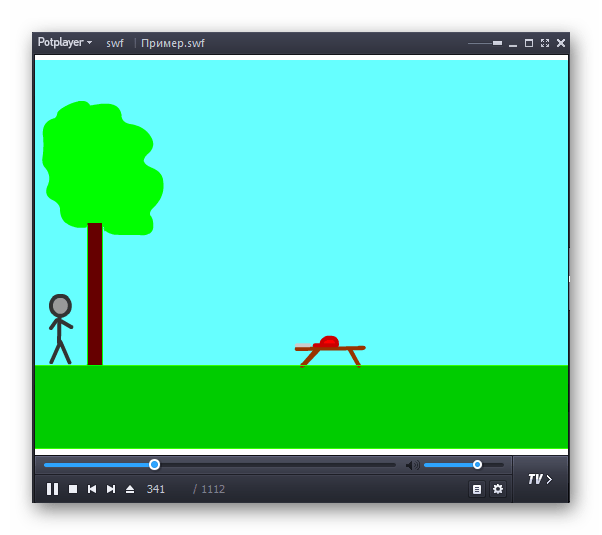
Вот так программа PotPlayer открывает нужный файл всего за несколько секунд.
Урок: Настраиваем PotPlayer
Способ 2: Media Player Classic
Еще одним проигрывателем, который может спокойно открыть документ SWF является Media Player Classic. Если сравнивать его с PotPlayer, то во многом он будет уступать, например, не так много форматов может открыть эта программа, у нее не такой стильный дизайн и не очень удобный интерфейс.
Скачать Media Player Classic бесплатно
Но и у Media Player есть свои преимущества: программа может открывать файлы не только с компьютера, но и из интернета; есть возможность выбирать дубляж к уже выбранному файлу.
Открывать файл SWF через эту программу просто и быстро.
- Для начала надо открыть саму программу и выбрать пункт меню «Файл» — «Открыть файл…». Это же можно сделать нажатием на клавиши «Ctrl+O».
- Теперь надо выбрать сам файл и дубляж для него (если он требуется).
Этого можно избежать, если на первом шаге нажать на кнопку «Быстро открыть файл…».
- После выбора нужного документа можно нажимать кнопку «ОК».
- Файл немного загрузится и начнется показ в небольшом окне программы, размер которого пользователь сможет изменять как ему захочется.

Способ 3: Swiff Player
Программа Swiff Player является довольно специфичной и не все знают, что она очень быстро открывает документы SWF любого размера и версии. По интерфейсу она немного похожа на Media Player Classic, только запуск файла осуществляется несколько быстрее.
Из плюсов программы можно отметить то, что она открывает многие документы, которые неспособны открыть больше половины других проигрывателей; некоторые файлы SWF программа может не только открывать, но и позволяет работать с ними через Flash-сценарии, как во Flash-играх.
Скачать программу с официального сайта
- Открыв программу, пользователь может сразу нажимать на кнопку «File» — «Open…». Это также можно заменить сочетанием клавиш «Ctrl+O».
- В диалоговом окне пользователю предложат выбрать нужный документ, после чего надо нажать на кнопку «ОК».
- Программа моментально начнет воспроизводит видео формата SWF, а пользователь сможет наслаждаться просмотром.
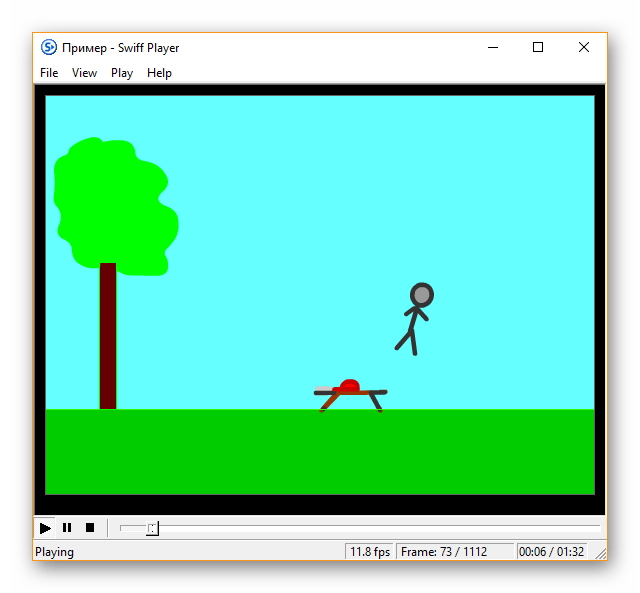
Первые три способа немного похожи, но каждый пользователь выбирает для себя наиболее подходящий вариант, так как есть разные предпочтения между проигрывателями и их функциями.
Способ 4: Google Chrome
Довольно стандартным способ открытия документа формата SWF является любой браузер, например, Google Chrome с предустановленной свежей версией Flash Player. При этом, пользователь может работать с видеофайлом почти так же, как и с игрой, если это заложено в сценарии файла.
Из плюсов способа можно отметить то, что браузер почти всегда уже установлен на компьютере, а дополнительно установить Flash Player, при необходимости, не составит труда. Открывается же файл через браузер самым простым способом.
- Сразу после открытия браузера надо перенести нужный файл в окно программы или в адресную строку.
- Немного подождав, пользователь сможет наслаждаться просмотром видео SWF или игрой этого же формата.
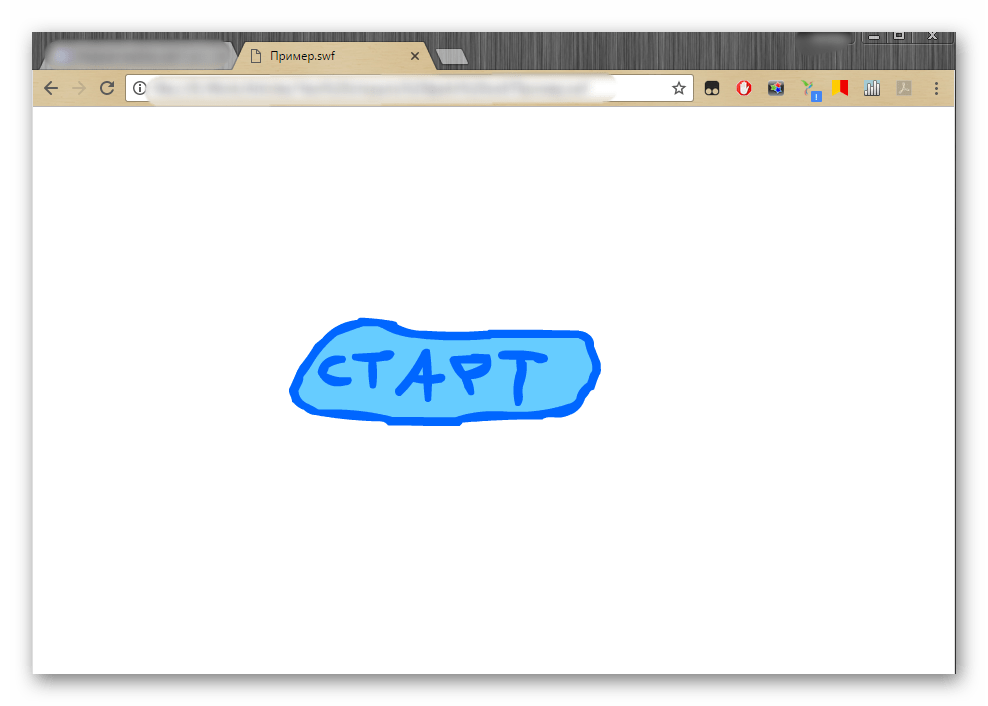
Хотя браузер и уступает во многом другим программам, которые способны открыть документ SWF, но если что-то с данным файлом надо сделать быстро, а подходящей программы нет, то это лучший вариант.
На этом все, пишите в комментариях, какими проигрывателями для открытия анимации в формата SWF пользуетесь вы.